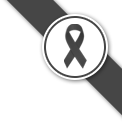|
 |
 |
 |
|
 |
 |
 |
 |
|
ก่อนอื่นต้องขออภัยเพื่อนจอห์นก่อน ที่ดองของไว้หลายวันจนเกือบลืม วันนี้นึกขึ้นได้เลยเอามาโพสให้เร็วพลัน สืบเนื่องมาจาก กระทู้นี้ ครับ ผมเลยส่งไปบอกจอห์นเพราะเคยเห็น demo งานอยู่ แล้วก็ได้มาเป็น slideแบบนี้ครับ
View more presentations from Narapat Patcharapornpun.
ทิ้งห่างจาก ตอนแรก นานเลยวันนี้ คิดงานไม่ออกแล้วก็ขอแอบมาอู้เขียนบทความนิดนึง
ก่อนอื่นต้องข้อแก้ข้อมูลเกี่ยวกับ version ของ Database ที่รองรับการทำ Integrated ระหว่าง SharePoint และ Reporting Service ก่อนนะครับว่า edition ที่รองรับ จะเริ่มต้นตั้งแต่ standard, developer, enterprise นะครับ (แต่ในภาพที่เห็นเป็น express ที่มีหน้าตาการ config เหมือนกัน)
จากคราวที่แล้ว เราเตรียมของ ไว้พร้อมแล้ว (บางคนอาจจะรอจนเบื่อแล้วก็ทำไปเรียบร้อยแล้ว อิอิ) เราก็เริ่มลงมือ ตอนลงโปรแกรมผมจะคร่าวๆนะครับ จะเน้นตอน config การใช้งาน reporting service บน sharepoint มากกว่า
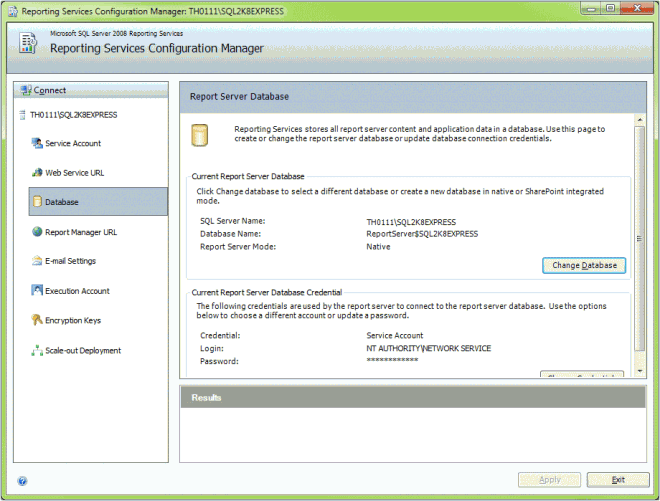
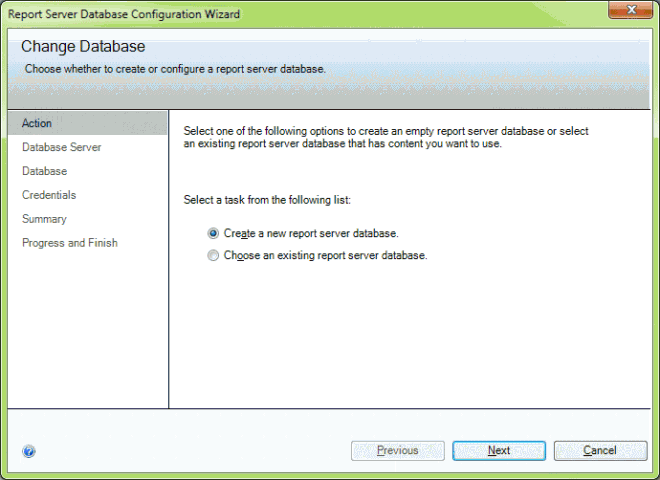

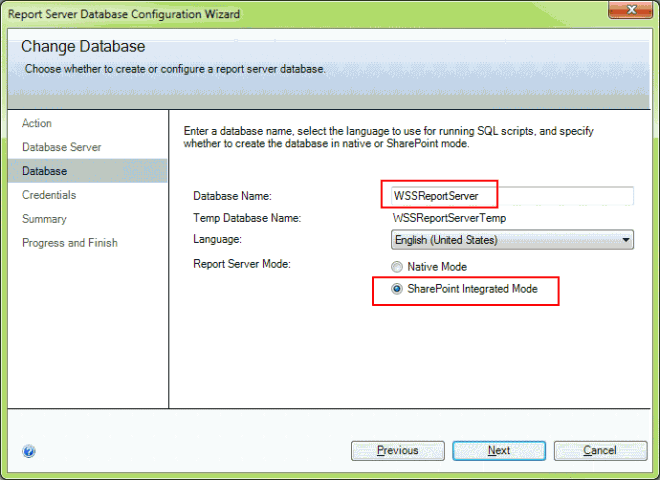
ใส่ชื่อ Database ที่จะสร้างใหม่เพื่อใช้กับ WSS3.0 และที่สำคัญ เลือก SharePoint Integrated Mode และ กด Next
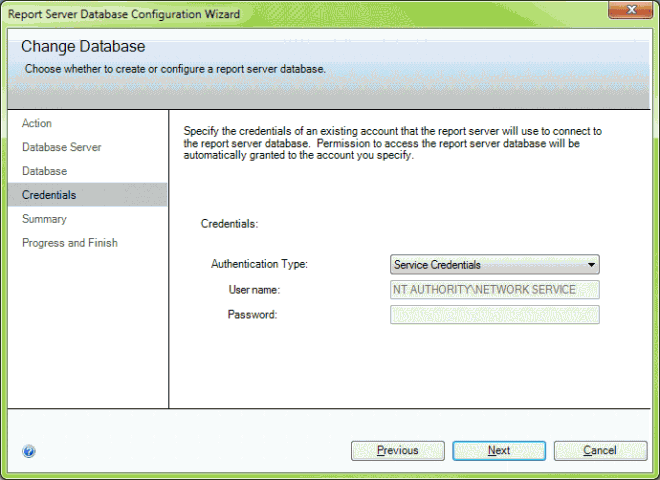
ถึงตรงนี้ก็เกือบครึ่งทางแล้ว ถ้าเป็น Production server เราควรจะมี user account เพื่อมาจัดการด้วยนะครับ อันนี้เป็น Test ก็ใช้อันนี้แหละ ง่ายดี
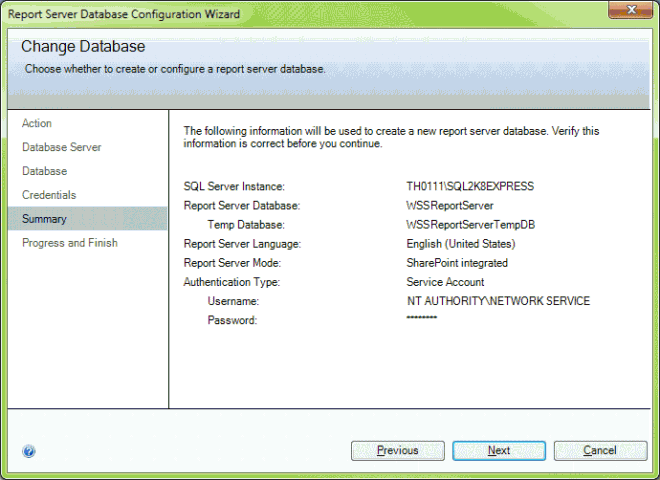
ตรวจสอบความถูกต้องอีกครั้ง ถ้าแน่ใจแล้วก็กด Next
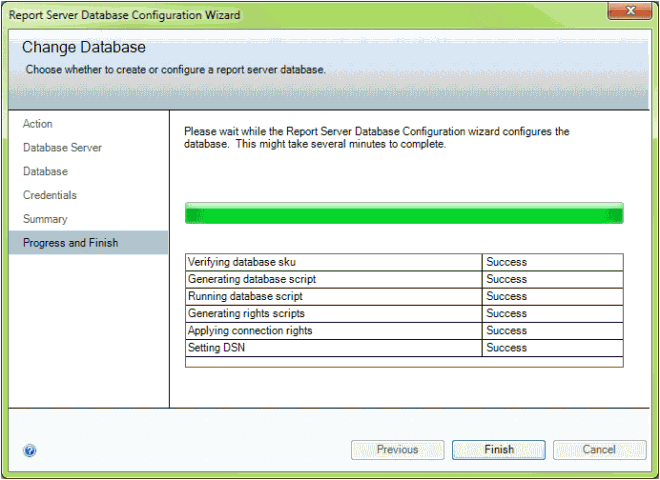
ระหว่างนี้ก็ออกไปกินข้าวนอกบ้าน หรือไปเที่ยวไหนไกลๆซักพัก ไม่ใช่ละ รอแป๊บนึงครับไม่นานๆ พอเสร็จหมดแล้วก็ กด Finish
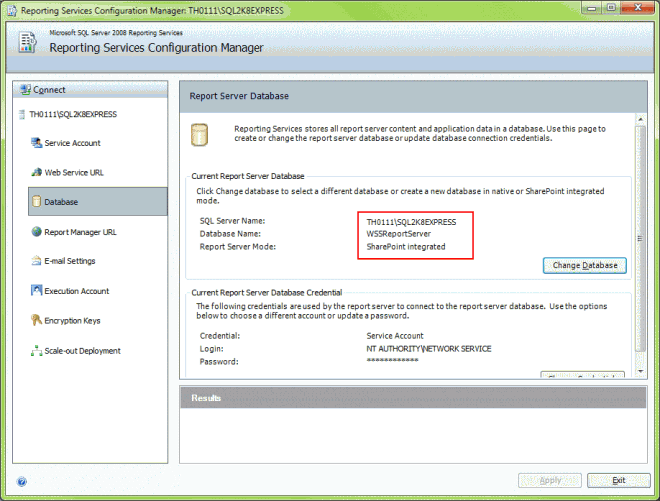
พอมาถึงตรงนี้ ก็เป็นอันจบฝั่งการ config ตัว Reporting Service แล้วคับ เย้ๆๆๆ ครึ่งทางแล้ว ต่อไป เรามาลง Reporting Service Add-in for SharePoint กัน อันนี้ต้องโหลดมาให้ตรงกับ version ของ database ที่เราใช้นะครับ
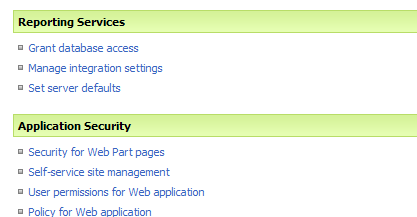
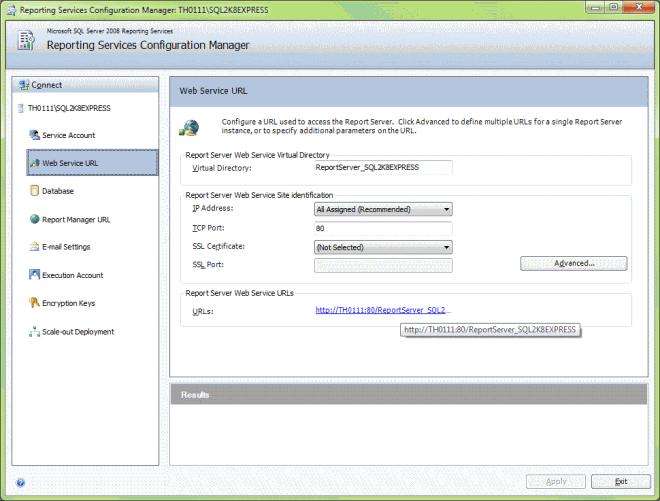
มาถึงตอนนี้เราก็ได้จัดการ config เบื้องต้นเรียบร้อยแล้วนะครับ คราวหน้า จะมาเล่าเกี่ยวกับการสร้าง report แล้วก็การนำเสนอ report บน SharePoint ให้ฟังกัน
มีข้อสงส้ยตรงไหน ก็สามารถฝากไว้ในคอมเมนท์ หรือว่า จะไปตั้งกระทุ้ถามใน forum ก็ได้นะครับ.
สวัสดีครับผม
ปล entry นี้เขียนเสร็จกลางทาง ระหว่างนั่งเรือไปเกาะล้าน ^^
สืบเนืองมาจาก ช่วงนี้ต้องผันตัวไป coding windows service เพื่อ crawl ข้อมูลจาก Exchange แล้วใส่เข้าไปใน Database. ดังนั้น ช่วงนี้เลยไม่ได้แตะ SharePoint เลย (มาแก้ตัว) แถมหัวหมุนกับการ ศึกษาเรื่องใหม่ๆ (ใหม่ของผม เก่าของคนอื่น) เช่น WebDAV, Exchange Web Service, LINQ
ก็ไม่อยากให้ หน้าแรกค้างเติ่งไว้นาน เลยหาอะไรทำนิดนึง คือ อยากให้ เพื่อนๆ ช่วยกันแชร์ข้อมูลว่า บริษัทไหนบ้าง ที่เน้นการให้บริการ เกี่ยวกับ SharePoint บ้าง (ตัวแทนบริษัท จะมาโฆษณาเองก็ได้นะครับ) เผื่อว่าใครสนใจจะได้ติดต่อไปถูกที่ถูกทาง
ของผมมีข้อมูลอยู่สองสามที่ ตาม link นี้ครับ (เรียงตามใจ)
ใครมีบริษัทไหน เคยทำงานด้วย หรือว่า บริษัทใครรับทำเกี่ยวกับ SharePoint ก็ โพสไว้ในคอมเมนท์ได้เลยครับผม
ส่วนตอนนี้ต้องขอตัวไปทำงานก่อนนะครับ
สวัสดีครับ
สวัสดีครับ คราวนี้ขอลัดคิวเป็นการตอบคำถามคุณ korndin ก่อนเกี่ยวกับการสร้าง Look up Column เพื่อนใช้ใน custom list หรือ library ต่างๆ ที่เราสร้างใน site collection (พอดีว่าเคยทำพอดี ท่านอื่นอย่าเพิ่งน้อยใจนะครับ)
เริ่มเลยดีกว่า
ก่อนอื่นเราต้องสร้าง list ที่จะเอามาใช้เป็น Lookup ก่อน ในที่นี้ผมทำไว้ชื่อ Country Name
ต่อมา เราจะมาสร้าง Site Column กัน ก็ไปที่ Site Actions -> Site Columns (Gallery Section)
แล้วก็กด Create
ให้เราตั้งชื่อ Column ที่เหมาะสมลงไป จะเห็นว่าผมกำหนด Type เป็น Look up (information already on the site) ส่วนกรุ๊บเราจะสร้างใหม่ หรือว่าเลือก อันนี้แล้วแต่เรา
ลงมาด้านล่างอีกหน่อย ให้เราเลือก ชื่อ List ทีเราสร้างไว้แล้ว (ในที่นี่คือ Country Name) ตรง Get Information from แล้วเลือก Column ที่มีข้อมูลที่เราต้องการแสดง ซึ่งก็คือ Title ส่วน allow multiple values คือยอมให้เลือกได้หลายๆค่า เดี๋ยวเราจะเห็นภาพตอนเราไปใช้แล้ว
มาถึงตรงส่วนที่เราจะนำมาใช้กันนะครับ ให้กลับมาที่ Document library ที่เราสร้างไว้ หน้า Document setting ให้เราเลือก add from existing site columns
พอเราเลือก Custom Column (ถ้าเราสร้างไว้ category อื่น ก็ต้องเลือกอันอื่นนะครับ) เราจะเห็นว่า มีชื่อ Country List ที่เราสร้างไว้อยู่เราก็กด Add เข้าไป แล้วกด ok
คราวนี้พอเรา เพิ่มเอกสารลงไปใน document list อันนี้ ก็จะมี field เพิ่มให้เราเลือกดังภาพครับ (สังเกตว่าจะเลือกได้หลายค่า)
โดยสรุป การทำ site column ก็จะช่วยให้งานของเรายืดหยุ่นมากขึ้น คือถ้า list ที่เรานำมาสร้าง column มีข้อมุลเพิ่มเติม ก็จะมีผลไปกับทุกๆ library ที่มีการใช้ column นั้นครับ ซึ่งต่างจาก column type แบบ choice ที่จะฝั่งค่า ตัวเลือกลงไปในแต่ ละ library เลย
ผมก็หวังว่าโพสนี้น่าจะพอเป็นแนวคิดและตอบคำถามคุณ korndin ไม่มากก็น้อยนะครับและก็คงจะเป็นประโยชน์กับเพื่อนๆคนอื่นๆที่เริ่มต้นใช้ SharePoint เช่นกัน ผมต้องขอตัวไปทำงานและการบ้านก่อนแล้วนะครับผม
สวัสดีครับ